(Από προσωπική εμπειρία χρησιμοποιείστε nvidia κάρτες γραφικών όπως αναφέρουν και οι δημιουργοί των περισσότερων εκδόσεων Linux καθότι θα δυσκολευτείτε έντονα και ίσως να αποτύχετε εαν προσπαθήσετε να εφαρμόσετε με ΑΤΙ κάρτες γραφικών εξειδικευμένα γραφικά στο σύστημα σας.)
Το compiz-fusion μπορεί να έρχετε με δυνατότητα εύκολης ενεργοποίησης στο ubuntu αλλά θέλει μερικές ρυθμίσεις για μπορέσουμε να δούμε όλα τα εφέ του.Πρώτα θα πρέπει να εγκατασταστήσουμε το compizconfig-settings-manager δηλαδή τον διαχειριστή ρυθμίσεων του compiz-fusion μέσω synaptic η δίνοντας σε κονσόλα
sudo apt-get install compizconfig-settings-manager
Kαλό είναι να εγκαταστήσουμε και τον theme manager emerald.Η εγκατάσταση και εδώ θα γίνει μέσω synaptic η από κονσόλα δίνοντας
sudo apt-get install emerald
Στο kubuntu για να ενεργοποιήσουμε το compiz εκτός από τα παραπάνω πακέτα θα πρέπει να εγκαστήσουμε και τα
compiz-core
compiz-fusion-plugins-extra
compiz-fusion-plugins-main
compiz-kde
compiz-plugins
libcompizconfig0
python-compizconfig
libcompizconfig-backend-kconfig
libdecoration0
libemeraldengine0
H ενεργοποίηση του compiz-fusion στο ubuntu γίνετε μέσω του μενού
Σύστημα>προτιμήσεις>Εμφάνιση
Στο παράθυρο που θα ανοίξει πάμε στην καρτέλα Visual Effects και ενεργοποιούμε την επιλογή Extra
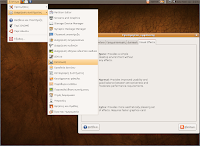
Στο kubuntu για να το ενεργοποιήσουμε πατάμε alt+f2 και στο πεδίο που θα ανοίξει γράφουμε
compiz
Αν θέλουμε να απενεργοποιήσουμε το compiz κάνουμε την ίδια διαδικασία και στο πεδίο γράφουμε
kwin --replace
Mπορούμε να άλαξουμε και theme στα παράθυρα μας μέσω του πρόγραμματος emerald theme manager.Στο ubuntu θα το βρούμε στο μενού
Σύστημα>Προτιμήσεις
Ενώ στο kubuntu στο
kmenu>Ρυθμίσεις
Μπορούμε να το ανοίξουμε και μέσω κονσόλας αν δώσουμε
emerald-theme-manager
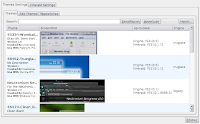
Οταν τρέξουμε για πρώτη φορά το πρόγραμμα δεν έχει κάποιο theme προεγκατεστημενό.Υπάρχουν όμως αρκετά εδω
http://www.gnome-look.org compiz-theme
http://www.kde-look.org compiz-theme
http://www.gnome-look.org beryl emerald theme
http://www.kde-look.org beryl emerald theme
Το μόνο που έχουμε να κάνουμε είναι να κατεβάσουμε το θέμα που μας αρέσει και μετά να το επιλέξουμε μέσω τις επιλογής import του emerald theme manager.
Ας δούμε τώρα και τα εφέ του compiz-fusion και πως μπορούμε να τα ενεργοποιήσουμε.Πρώτα πρέπει να ανοίξουμε το πρόγραμμα
Advanced Desktop Effects Settings
Θα το βρούμε στο ubuntu στο μενού
Σύστημα>Προτιμήσεις
Και στο kubuntu στο
kmenu>Ρυθμίσεις
Μπορούμε να το τρέξουμε και μέσω κονσόλας δίνοντας
ccsm
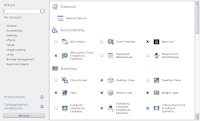
Ρύθμιση του pager
To μεγαλύτερο πρόβλημα που μπορεί να έχει κάποιος αρχικά είναι oι επιφάνειες εργασίας που εμφανίζονται στον pager.Διορθώνετε εύκολα αν πάμε στην επιλογή General και στη καρτέλα Desktop size.Eκει θα πρέπει να βάλουμε το Vertical Virtual Size και το Numper of Desktops στο 1 και το Horizontal Virtual Size στον αριθμό με τις επιφάνειες εργασίας που θέλουμε να έχουμε.
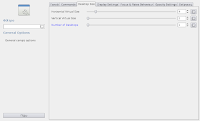
Στο kubuntu λόγο kde αυτή η ρύθμιση μπορεί να μην σας δουλεύει πάντα.Υπάρχει και το πρόγραμμα kicker-compiz που υποτίθεται λύνει τέτοια προβλήματα.Πάντως αυτό το πρόβλημα είναι ήδη δηλωμένο σαν bug στο launchpad.
Εμφάνιση του Κύβου
Για να εμφανίσουμε τον κύβο θα πρέπει πρώτα να ενεργοποιήσουμε από την πρώτη καρτέλα τα
Desktop cube
Rotate cube
Viewport Switcher(Eπιλογέας εικονικής επιφάνειας εργασίας)
Ενώ καλό είναι να ενεργοποιήσουμε και τα
Αντανάκλαση Κύβου
Γρανάζια του κύβου
Cube caps-καλύματα κύβου
Σε κάθε επιλογή υπάρχει και η δυνατότητα ρυθμίσεων.Οπώς την ένταση της αντανάκλασης του κύβου,της ταχύτητας στην περιστροφή του κτλ
Μετά από αυτές τις ρυθμίσεις μπορούμε να εμφανίσουμε τον κύβο κρατώντας πατημένο το ctrl+alt και το αριστερό κουμπί στο mouse.
Desktop cube
Για να ρυθμίσουμε την διαφάνεια που θα έχει ο κύβος κανουμε κλίκ στην επιλογή Desktop Cube και πάμε στην καρτέλα TRansparent Cube και εκεί αλάζουμε το Opacity During Rotation σε όποια τιμή θέλουμε.Μια τιμή γύρω στο 84000 είναι ότι πρέπει.Αν θέλουμε μπορούμε να δούμε και μέσα από τον κύβο αν πάμε στην καρτέλα behaviour και ενεργοποιήσουμε την επιλογή inside cube.Στην καρτέλα appearence μπορούμε να επιλέξουμε και το φόντο ενεργοποιώντας την επιλογή skydome.Υπάρχει και η δυνατότητα να ανεβάσουμε και την φωτογραφία που θέλουμε μέσω της επιλογής Skydome Image.Πολύ καλές skydome pic υπάρχουν εδω
skydome image
Rotate Cube
Από εδώ μπορούμε να ρυθμίσουμε την ταχήτητα του κύβου από την επιλογή speed.Eνω με την επιλογή zoom μπορούμε να βάλουμε σε τι απόσταση θα εμφανίζετε ο κύβος πάνω στην επιφάνεια.
Aντανάκλαση του κύβου
Από αυτή τη επιλογή μπορούμε να ορίσουμε την ένταση και το μέγεθος της αντανάκλασης στο δάπεδο ενώ στο είδος η καλήτερη αντανάκλαση είναι η χοροπηδηχτή :) (cheers στον μεταφραστή)
Γρανάζια του κύβου
Ενεργοποιώντας αυτή την επιλογή εμφανίζονται 3d γρανάζια στο εσωτερικό του κύβου
Cube caps-καλύματα κύβου
Aπό εδώ μπορούμε να ανεβάσουμε κάποια φωτογραφία για να την βάλουμε στην πανω και κάτω πλευρά του κύβου.
Expo
Αν ενεργοποιήσουμε αυτή την επιλογή μπορούμε να εμφανίζουμε μαζί τις επιφάνειες εργασίας μας μαζί με τα περιεχομενά τους.Η ενεργοποίηση του γίνετε αν πάμε το mouse στην αριστερή πάνω πλευρά της οθόνης.Αυτή την επιλογή μπορούμε να την αλάξουμε αν πάμε στην καρτέλα "Eνέργειες" και κάνουμε διπλό κλικ πανω στο κουμπάκι "Συνδυασμοί".
Στην καρτέλα "Εμφάνιση" μπορούμε να ορίσουμε την απόσταση που θα εμφανίζονται οι επιφάνειες,το μέγεθος της αντανάκλασης τους,την κλιμακα καθώς και το χρώμα του δαπέδου.
Στην καρτέλα "Συμπεριφορά" μπορούμε να ορίσουμε την ταχύτητα του εφέ μέσω του zoom αλλά και το είδος της γραφικής απεικόνισης του expo.
Scale
Η επιλογή αυτή μας επιτρέπει να δούμε όλες τα ανοιχτά προγράμματα που τρέχουν σε κάποια επιφάνεια εργασίας.
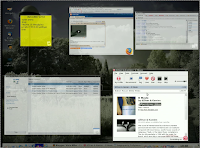
Στην καρτέλα "Γενικά" μπορούμε να ορίσουμε την απόσταση που θα φαίνονται τα παράθυρα από την επιλογή Spacing ενώ με την επιλογή speed ρυθμίζουμε την ταχύτητα που θα έχει το εφέ.Στην καρτέλα "Ενέργειες" και στην επιλογή Γενικα>Initiate Window Picker αν κάνουμε κλικ πάνω της μπορούμε να ορίσουμε σε σε ποια γωνία του παραθύρου θέλουμε να πηγαίνουμε το κερσορα για την ενεργοποίηση του εφέ.
Οταν βρισκόμαστε σε κατάσταση scale μπορούμε με δεξί κλικ να φέρουμε ένα παράθυρο μπροστά και με αριστερό κλικ να το ενεργοποιήσουμε.Με μεσαίο κλικ μπορούμε να κλείσουμε το παράθυρο κάποιου προγράμματος.
Wobbly Windows
Για να έχουμε κυματιστά παράθυρα ενεργοποιούμε αυτή την επιλογή.Αν θέλουμε και τα μενού μας να έχουν animation πάμε στην καρτέλα "Γενικά" και βάζουμε την ρύθμιση "Μap effect" στο "shiver"
Επιλογέας Μετατόπισης
Ενεργοποιώντας αυτή την ρύθμιση μπορούμε να δούμε τα ανοιχτά προγράμματα που έχουμε σε μια επιφάνεια εργασίας με πιo όμορφο εφέ από το Scale που είδαμε πιο πάνω.Στην καρτέλα "Εμφάνιση" και στην επιλογή "Μέθοδος επιλογέα" μπορούμε να επιλέξουμε ένα από τα δύο εφέ εμφάνισης που υπάρχουν.Το "Γύρισμα" και την "Κάλυψη".Ενω στην ίδια καρτέλα και στο επιλογή Reflections μπορούμε να ορίσουμε το χρώμα του δαπέδου αλλά και το μέγεθος της αντανάκλασης.Το εφέ ενεργοποιείται με τα κουμπια winkey+shift+s.
Watter Effect
Με αυτήν την επιλογή μπορούμε να εμφανίσουμε βροχή στην επιφάνεια εργασίας μας η καλύτερα μπουρμπουλήθρες που είχα δει να το λέει κάποιος σε ένα forum :).Η ενεργοποίηση του εφέ γίνετε αν πατήσουμε το shift+f9
Γράψτε Με Φωτιά Στην Οθόνη
Ενεργοποιώντας αυτή την επιλογή μπορούμε να γράψουμε κάτι στην οθόνη μας με φωτιά.Η χρήση του εφέ γίνετε αν κρατήσουμε πατημένο το shift+winkey+αριστερο κουμπι στο mouse.
Αν θέλουμε να σβήσουμε ότι έχουμε γράψει πατάμε shift+winkey+c.
Μέσω της καρτέλας γενικά μπορούμε να ρυθμίσουμε την ένταση της φωτιάς μέσα από την επιλογή "Ζωή Στοιχείων Φωτιάς" και το μέγεθος που θα έχουν τα γράμματα μέσα από την επιλογή ¨Μέγεθος Στοιχείων Φωτιάς".Ακόμα μπορούμε να αλάξουμε την εμφάνιση της φωτίας επιλέγοντας το "Τυχαία Χρωματισμένη Φωτιά".
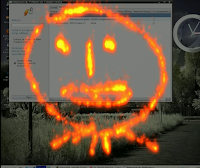
Γραφικές Απεικονίσεις
Από εδώ μπορούμε να ρυθμίσουμε τα εφέ για την γραφική απεικόνιση κλεισίματος,ανοίγματος,σκίασης,εστίασης των παραθύρων,μενού κτλ.Για να επιλέξουμε κάποιο διαφορετικό εφέ πάμε στην καρτέλα που μας ενδιαφέρει επιλέγουμε την πρώτη καταχώρηση στο παράθυρο "Επιλογές Καταχώρησης" πατάμε το κουμπί επεξεργασία και μέσα από το μενου "Εφε" επιλέγουμε αυτό που θέλουμε.Κάτω από αυτο το μενού υπάρχει και η επιλογή "Διάρκεια" για να ρυθμίσουμε την διάρκεια που θα έχει το εφέ.
Στην καρτέλα "Ρυθμισεις Εφέ" μπορούμε να κάνουμε ρυθμίσεις για το κάθε εφέ ξεχωριστά ενώ αν θέλουμε μπορούμε να επιλέξουμε το "Τυχαία Επιλογή Απεκόνισης Για Ολα Τα Γεγονότα"

